Midplane メッシュと Dual Domain メッシュには、オーバーラップする要素と交差する要素が存在することがあり、これらは解析の精度に影響を与えます。解析を実行する前に、これらの問題があるメッシュ要素を修正する必要があります。
[メッシュ統計情報]を使用して、オーバーラップ要素や交差する要素を検出します。自動修復を実行しても、修復されない問題がある場合は、[メッシュ診断]を使用して残りの問題を検出します。[診断レイヤーに結果を表示]を必ず選択します。
![[自動修復]](../images/GUID-D075467F-7F5D-4438-98F1-59D38689270E.png) ()をクリックし、修正が可能な箇所のオーバーラップおよび交差を自動的に修正します。
()をクリックし、修正が可能な箇所のオーバーラップおよび交差を自動的に修正します。- この操作でもすべての問題が解決されない場合は、[メッシュ診断]を使用して残りの問題を検出します。診断の表示と非表示を切り替えるには、
![[メッシュ診断の表示/非表示]](../images/GUID-18AC6625-2C81-462F-AEA6-C20825E5D46D.png) ()をクリックします。診断が完了したら、[閉じる]をクリックします。 オーバーラップ要素診断の表示レポートでは、交差要素は赤色で、オーバーラップ要素は青色で表示されます。
()をクリックします。診断が完了したら、[閉じる]をクリックします。 オーバーラップ要素診断の表示レポートでは、交差要素は赤色で、オーバーラップ要素は青色で表示されます。
交差

オーバーラップ
オーバーラップ要素または交差要素を特定するノード番号は、オーバーラップ要素診断のテキスト レポートに一覧表示されます。
- すべてのレイヤーを選択解除して、 [診断結果] レイヤーのみを表示します。 [診断結果] レイヤーをクリックして強調表示し、[展開]をクリックします。 強調表示したレイヤー周辺のメッシュが、指定したレベル(この例では 1)まで展開します。この機能を使用すると、修復が必要な要素およびその周辺の領域を表示できます。
![[窓ズーム]](../images/GUID-DDAE0920-1BB4-411D-A5A4-A0EBBF2DBF05.png) [窓ズーム]を使用して特定の領域を拡大し、
[窓ズーム]を使用して特定の領域を拡大し、![[中心]](../images/GUID-1F3CB69A-FE81-47F8-A7DF-3403B9FD21EF.png) [中心]を使用して、回転しやすいように画面の中央に移動します。さまざまなオーバーラップおよび交差の修正方法があります。下の例では、問題の要素が他のメッシュ要素を突き抜けています。この要素を選択して削除するには、
[中心]を使用して、回転しやすいように画面の中央に移動します。さまざまなオーバーラップおよび交差の修正方法があります。下の例では、問題の要素が他のメッシュ要素を突き抜けています。この要素を選択して削除するには、![[エンティティの削除]](../images/GUID-96D84306-DCF2-48FD-B01C-38CD2830576D.png) ()を使用するか、
()を使用するか、![[ビューア]ツールバーの[選択]](../images/GUID-64214B50-6DA7-4DE7-AFDB-D06AD4B86D6A.png) [選択]をクリックして要素を選択し、キーボードの[Del]キーを押します。
[選択]をクリックして要素を選択し、キーボードの[Del]キーを押します。
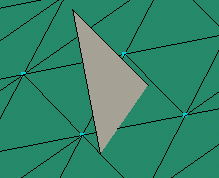
![[ノードのパージ]](../images/GUID-30A8E88F-3CBA-4B37-9276-E5F07721D570.png) ()を使用して、クリーンアップ操作時に発生した可能性のある非接続ノードをクリーンアップします。
()を使用して、クリーンアップ操作時に発生した可能性のある非接続ノードをクリーンアップします。
少数のオーバーラップ要素や交差要素が残っている場合は、のコマンドを使用して手動で修正します。
注: オーバーラップ要素を修正するもう 1 つの一般的な方法はノードのマージです。この操作も[メッシュ修復]パネルを使用して実行できます。マージ先のノード(複数可)を選択してから、マージするノード (複数可)を選択します。